- โปรแกรมฟรี EaseUS
- Data Recovery Wizard Free
- Todo Backup Free
- Partition Master Free
Table of Contents
![]() Related Posts
Related Posts
เมื่อไฟล์ JPG เสียหายเนื่องจากข้อมูลสูญหายหรือไม่ถูกต้องระหว่างการบีบอัด อาจทำให้ภาพเสียหาย บิดเบี้ยว หรือว่างเปล่า มีความเป็นไปได้ที่คุณ จะไม่สามารถเปิดไฟล์ JPG บน Mac ได้ บทความนี้จะอธิบายสาเหตุที่ไฟล์ JPG ไม่สามารถเปิดบน Mac ได้ และวิธีแก้ไขปัญหา
ผู้ใช้ Mac มักพบข้อความแสดงข้อผิดพลาดที่ปรากฏขึ้นบ่อยครั้ง โดยระบุว่าพวกเขาไม่มีสิทธิ์ในการเปิดไฟล์ JPEG เนื่องจากมีข้อจำกัดด้านสิทธิ์
สาเหตุที่ไม่สามารถเปิดไฟล์ JPG บนเครื่อง Mac ได้อาจเกิดจากไฟล์ภาพ JPG เสียหาย ระบบไฟล์ของอุปกรณ์จัดเก็บข้อมูลเสียหาย โปรแกรมแก้ไขภาพไม่รองรับรูปแบบไฟล์ JPG หรือซอฟต์แวร์/ระบบปฏิบัติการ macOS ล้าสมัย
อ่านต่อไปเพื่อดูสามวิธีแก้ไขที่เป็นไปได้ในการแก้ไขปัญหา JPG ไม่สามารถเปิดบน Mac
แก้ไข 1. การซ่อมแซมไม่สามารถเปิด JPG บน Mac ด้วยซอฟต์แวร์ซ่อมแซม
เมื่อคุณเจอไฟล์ JPG ที่ไม่สามารถเปิดบน Mac ได้ อาจทำให้คุณหงุดหงิดใจได้ โดยเฉพาะอย่างยิ่งหากไฟล์นั้นมีข้อมูลหรือหน่วยความจำอยู่ EaseUS Fixo Photo Repair จึงเข้ามาช่วยแก้ปัญหาไฟล์ที่ดูเหมือนจะเข้าถึงยาก
ซอฟต์แวร์นี้ได้รับการออกแบบมาโดยเฉพาะเพื่อแก้ไขไฟล์ภาพที่ไม่สามารถเข้าถึงได้หรือเสียหาย ในบางกรณีที่ผู้ใช้อาจจำเป็นต้องใช้เครื่องมือนี้ เช่น ไฟดับกะทันหันจนทำให้การถ่ายโอนไฟล์หยุดชะงัก หรือเกิดข้อผิดพลาดของซอฟต์แวร์ขณะแก้ไขภาพ ด้วยซอฟต์แวร์ซ่อมแซมภาพ AI อันทรงพลังนี้ คุณสามารถ ซ่อมแซมไฟล์ JPEG ที่เสียหายบน Mac ได้อย่างง่ายดาย
เครื่องมือนี้ไม่เพียงแต่รองรับไฟล์ JPG เท่านั้น แต่ยังรองรับไฟล์รูปภาพอย่าง PNG และรูปภาพอื่นๆ อีกด้วย ช่วยให้คุณซ่อมแซมไฟล์ที่เสียหายเมื่อ เปิดไฟล์บน Mac ไม่ได้
ตอนนี้มาดูบทช่วยสอนต่อไปนี้และซ่อมแซมรูปภาพ JPG ที่ยังไม่ได้เปิดบน Mac ด้วย EaseUS Fixo Photo Repair:
ขั้นตอนที่ 1. เปิด EaseUS Fixo บน Mac ของคุณ ไปที่แท็บ "Photo Repair" และคลิกปุ่ม "Add Photo" เพื่อเพิ่มรูปภาพที่เสียหาย รวมถึง JPEG, PNG, JPG, CR3, CR2, NEF, NRW, RAF เป็นต้น

ขั้นตอนที่ 2 เลือกรูปภาพและคลิกปุ่ม "ซ่อมแซม" เพื่อเริ่มกระบวนการซ่อมแซมรูปภาพทีละรูป หากต้องการซ่อมแซมรูปภาพที่เสียหายทั้งหมด ให้คลิก "ซ่อมแซมทั้งหมด"

ขั้นตอนที่ 3 คลิกที่ไอคอนรูปตาเพื่อดูตัวอย่างภาพถ่ายที่ซ่อมแซมแล้ว และคลิก "บันทึก" เพื่อบันทึกลงในเครื่อง Mac ของคุณ เลือก "บันทึกทั้งหมด" เพื่อบันทึกภาพถ่ายที่ซ่อมแซมทั้งหมด คลิก "ดูภาพถ่ายที่ซ่อมแซมแล้ว" เพื่อค้นหาโฟลเดอร์ที่ซ่อมแซมแล้ว

นี่คือวิดีโอสอนที่อาจช่วยให้คุณเรียนรู้เกี่ยวกับการซ่อมแซมรูปภาพที่เสียหายบน Mac ได้ดีขึ้น:
- 00:15 วิธีที่ 1. แปลงรูปแบบรูปภาพ
- 00:33 วิธีที่ 2 ซ่อมแซม Photo Library บน Mac
- 01:01 วิธีที่ 3 ซ่อมภาพถ่าย EaseUS Fixo
- 01:53 วิธีที่ 4 เปิดรูปภาพในดิสก์/โฟลเดอร์อื่น
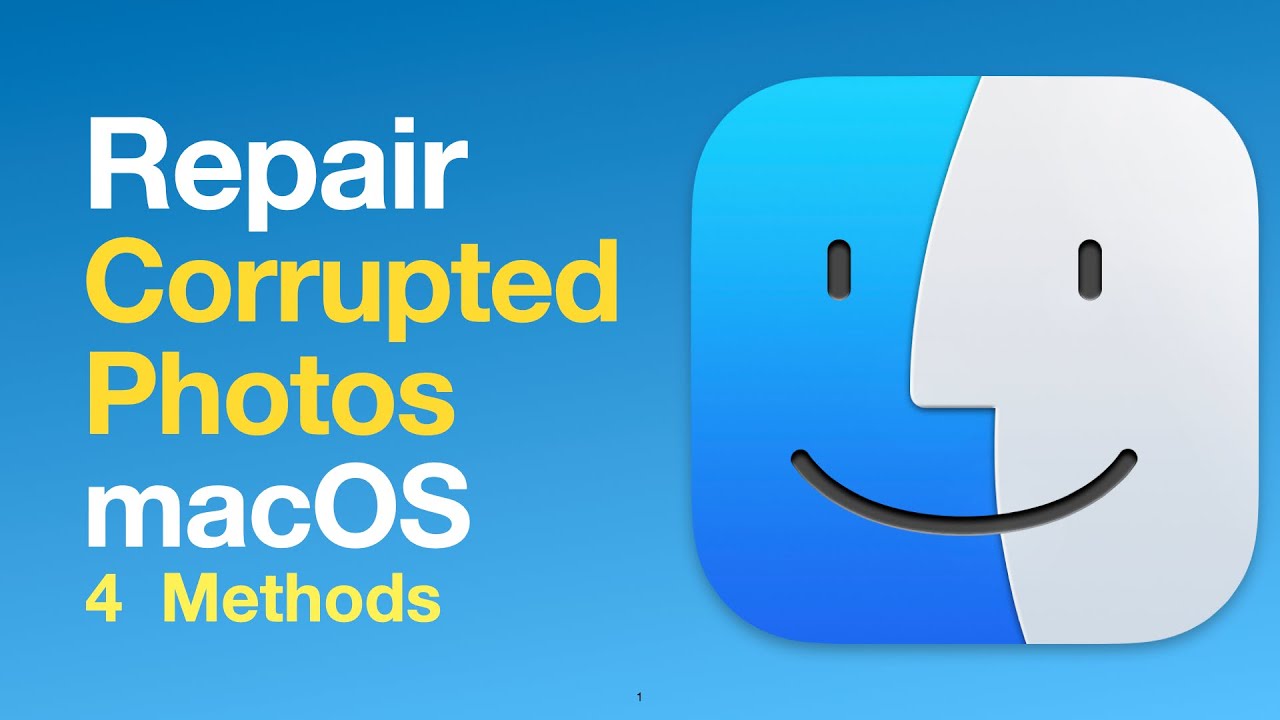
หากคุณพบว่าข้อมูลนี้มีประโยชน์ โปรดแชร์ให้เพื่อนและผู้ติดตามของคุณบนโซเชียลมีเดีย การแชร์ของคุณอาจช่วยเหลือผู้อื่นที่กำลังประสบปัญหาเกี่ยวกับไฟล์ JPG บน Mac ได้
แก้ไข 2. ดูไม่สามารถเปิด JPG บน Mac ด้วยแอป Preview ได้
บางครั้งปัญหาอาจไม่ได้อยู่ที่ตัวไฟล์ แต่อยู่ที่ซอฟต์แวร์ที่คุณใช้ในการเข้าถึงไฟล์นั้น คุณอาจต้องการพิจารณาเปิดไฟล์ JPG โดยใช้ Preview เนื่องจากเป็นโปรแกรมดูรูปภาพบน macOS
ขั้นตอนที่ 1 ตรวจสอบให้แน่ใจว่าไฟล์มีนามสกุล .jpg หรือ .jpeg คุณสามารถยืนยันได้โดยเลือกไฟล์และกด "Command" + "I" เพื่อดูข้อมูล
ขั้นตอนที่ 2 คลิกที่ไฟล์ JPG เลือก "เปิดด้วย" จากนั้นเลือก "ดูตัวอย่าง" จากรายการแอปพลิเคชัน
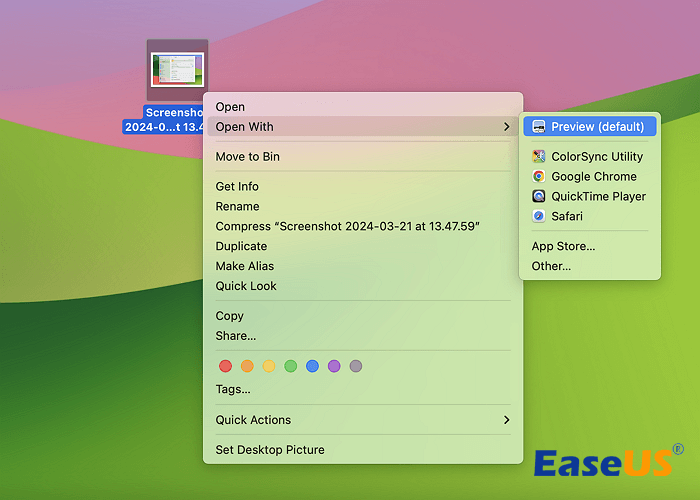
แก้ไข 3. อัปเดต macOS เพื่อแก้ไข JPG ไม่สามารถเปิดบน Mac ได้
การอัปเดต macOS มักจะช่วยแก้ไขปัญหาการเปิดไฟล์ JPG ได้ คุณสามารถทำตามคำแนะนำนี้เพื่ออัปเดต macOS บน Sonoma ได้
ขั้นตอนที่ 1 เลือก "ไอคอน Apple" ที่อยู่มุมซ้ายของจอแสดงผล จากนั้นเลือก "การตั้งค่าระบบ"
ขั้นตอนที่ 2 คลิกที่ "ทั่วไป" > "อัปเดตซอฟต์แวร์" เพื่อตรวจสอบการอัปเดตที่มีอยู่

ขั้นตอนที่ 3 หากมีการอัปเดตใดๆ พร้อมแล้ว เพียงคลิกที่ "อัปเดตทันที"
ขั้นตอนที่ 4 หลังจากติดตั้งการอัปเดตแล้ว ให้ดำเนินการรีสตาร์ท
หลังจากที่ Mac ของคุณรีบูตแล้วและคุณได้อัปเดตเป็นเวอร์ชัน macOS แล้ว ให้ลองอีกครั้งโดยเปิดไฟล์ JPG โดยใช้แอปพลิเคชัน Preview
อย่าลืมบทช่วยสอนการซ่อมแซม JPG เหล่านี้บนโซเชียลมีเดียและช่วยเหลือผู้ใช้ Ma มากขึ้น!
คำถามที่พบบ่อยเกี่ยวกับ JPG ไม่สามารถเปิด Mac ได้
นี่คือข้อมูลเพิ่มเติมที่คุณจะได้รับเกี่ยวกับการแก้ไขไฟล์ JPG ที่ไม่สามารถเปิดบน Mac ได้
1. macOS รองรับรูปแบบ JPG หรือไม่?
แน่นอน macOS รองรับรูปแบบ JPG JPEG เป็นรูปแบบภาพที่ใช้งานได้ดีกับแอป Preview และเครื่องมือแก้ไขและดูภาพอื่นๆ บน Mac คุณยังสามารถแก้ไขไฟล์ JPG ในแอป Photos บน macOS ได้โดยไม่มีปัญหาใดๆ
2. ทำไมฉันจึงเปิดไฟล์ JPG บน Mac ไม่ได้?
อาจเกิดจากไฟล์เสียหายหรือไม่สมบูรณ์ ซึ่งอาจเกิดขึ้นได้หากเกิดข้อผิดพลาดระหว่างการสร้างหรือถ่ายโอนไฟล์ สาเหตุอื่นๆ ที่อาจเกิดขึ้นได้ ได้แก่ สิทธิ์ของไฟล์ ซอฟต์แวร์ล้าสมัย หรือขัดแย้งกับแอปพลิเคชันของบุคคลที่สาม บางครั้งปัญหาอาจเกิดจากส่วนขยายไฟล์ หรือการใช้แอปพลิเคชันเพื่อเข้าถึงไฟล์
3. จะแก้ไข JPG ที่ยังไม่ได้เปิดบน Mac ได้อย่างไร?
หากต้องการแก้ไขปัญหาไฟล์ JPG ที่ไม่สามารถเปิดบน Mac ได้ คุณมีตัวเลือกให้พิจารณาดังนี้
- ตรวจสอบให้แน่ใจว่าแอปพลิเคชัน macOS และชมภาพถ่ายของคุณได้รับการอัปเดตเป็นเวอร์ชันล่าสุด
- ตรวจสอบว่าคุณมีสิทธิ์ในการเข้าถึงและเปิดไฟล์
- เรียกใช้การตรวจสอบดิสก์โดยใช้คุณลักษณะ Disk Utility First Aid บน Mac ของคุณเพื่อระบุและแก้ไขข้อผิดพลาดของดิสก์ที่อาจทำให้เกิดปัญหาได้
- พิจารณาใช้ซอฟต์แวร์ซ่อมแซมภาพถ่าย เช่น EaseUS Fixo Photo Repair เพื่อซ่อมแซมไฟล์ JPG ที่เสียหายได้อย่างมีประสิทธิภาพ
- หากนามสกุลไฟล์ปรากฏไม่ถูกต้อง ให้ลองเปลี่ยนเป็น '.jpg' เนื่องจากอาจช่วยแก้ไขปัญหาการเปิดไฟล์ได้
- ลองเปิดไฟล์โดยใช้แอปพลิเคชันดูรูปภาพหรือแก้ไขภาพเพื่อดูว่าวิธีนั้นสามารถแก้ไขปัญหาได้หรือไม่
ข้อสรุป
หลังจากเรียนรู้วิธีการแล้ว คุณจะสามารถเปิดรูปภาพ JPG บน Mac ได้ นอกจากนี้ คุณยังสามารถซ่อมแซมรูปภาพ JPEG ที่เสียหายบน Mac ได้ด้วย EaseUS Fixo Photo Repair หากคุณยังไม่ได้ดาวน์โหลดเครื่องมือซ่อมแซมรูปภาพออนไลน์นี้ คุณจำเป็นต้องดาวน์โหลดเสียก่อน
Was This Page Helpful?